ps软件如何制作淘宝主图背景图片-渐变法
1、打开ps软件,快捷键ctrl+n新建一个800*800的画布,点击确定,如下图所示
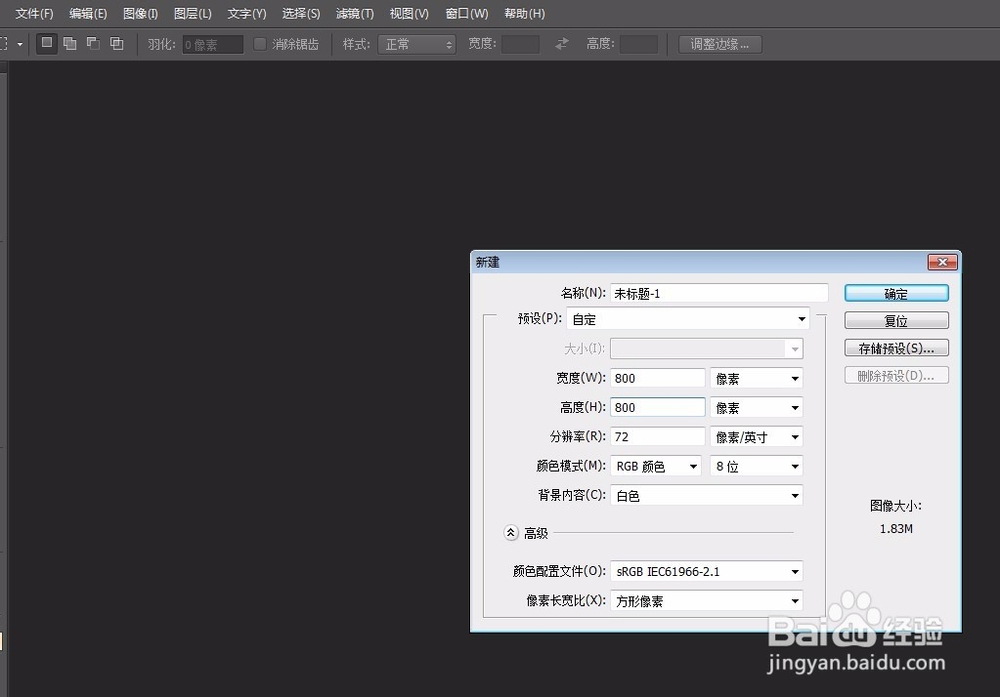
2、接下来设置下我们需要的背景颜色,找到左侧工具栏的,前景色设置为蓝色,找到左侧的渐变工鉴茄具
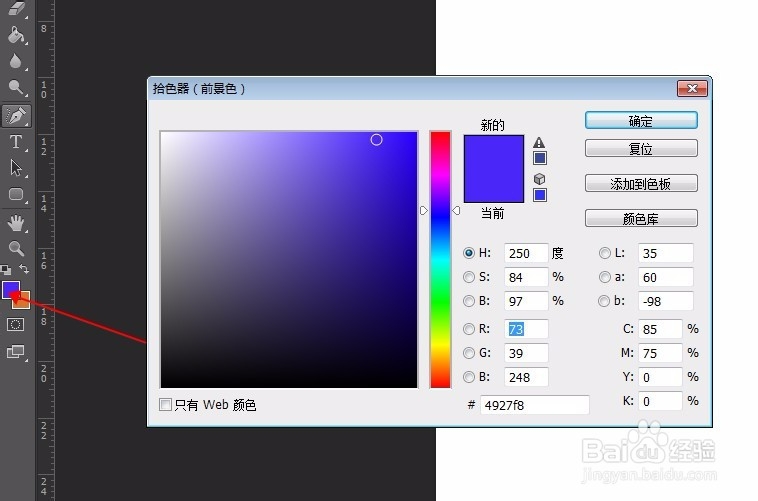
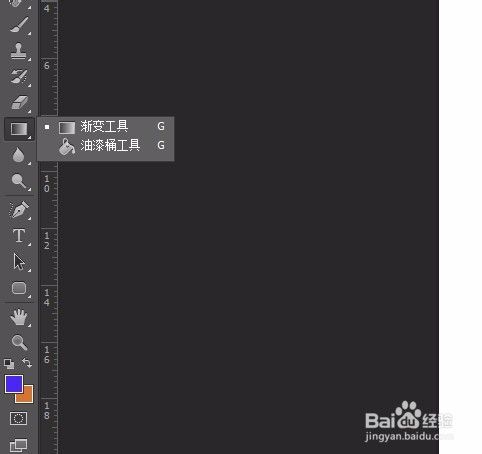
3、点击上方的渐变编辑器,会弹出一个窗口,这里我们可以调整下攀案速我们需要的渐变类型
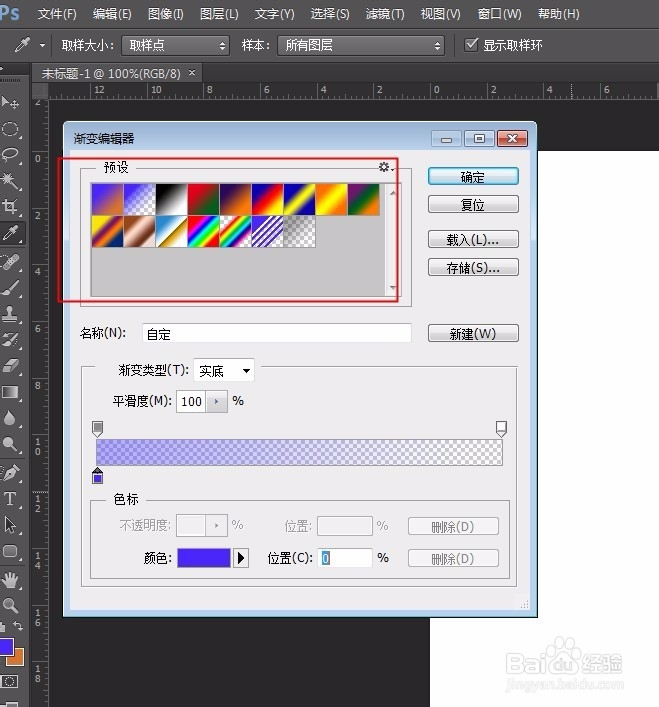
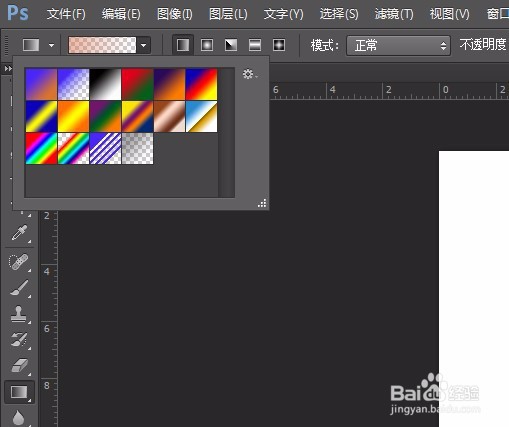
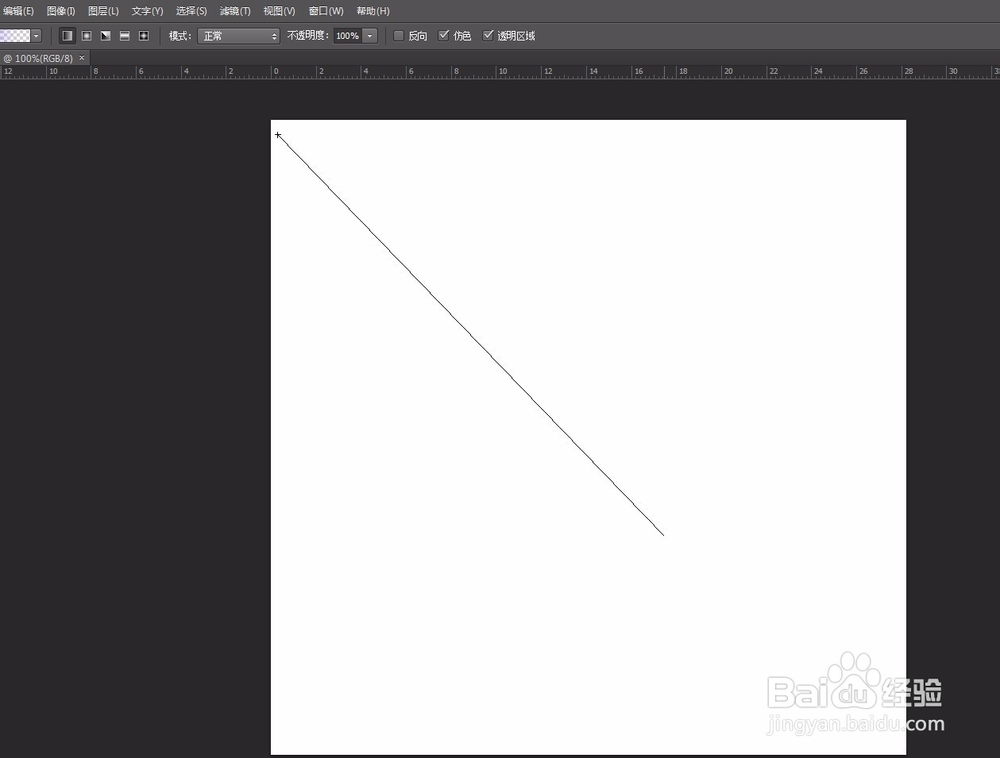
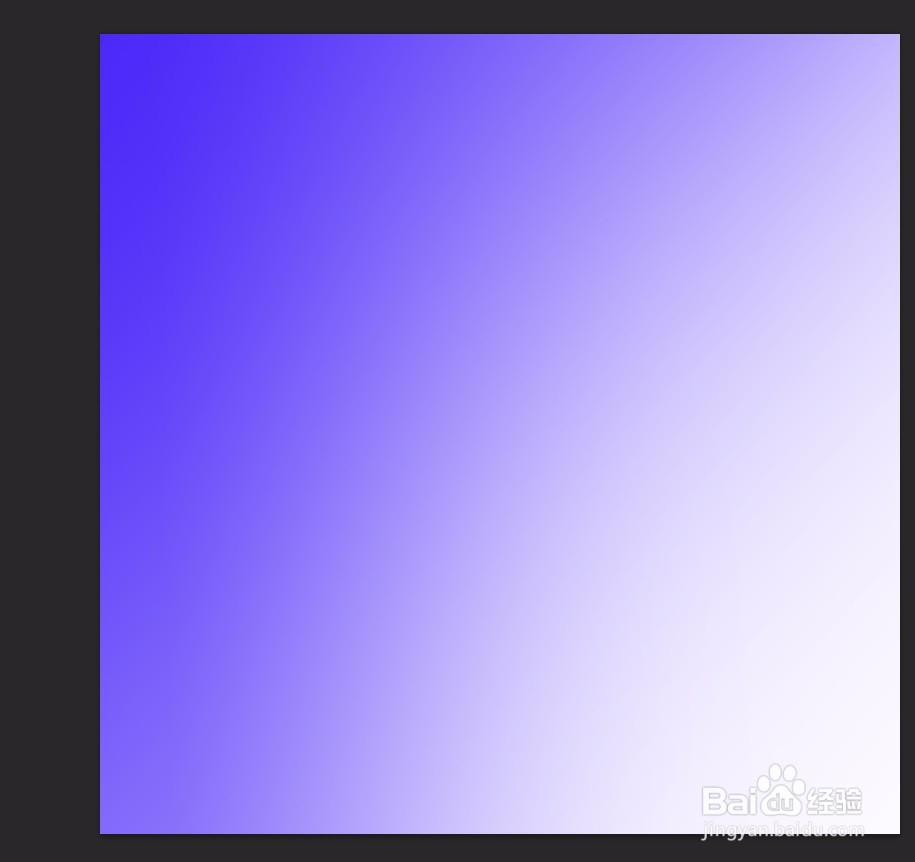
4、在菜单栏上方选择滤绵倘镜-像素化-马赛克,然后会出现一个小窗口,这里可以调整单元格的大小,点击确定
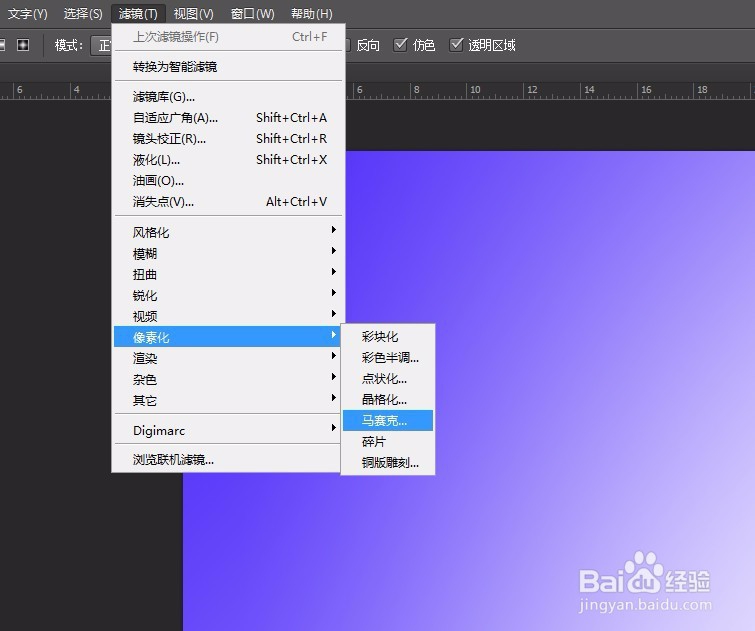
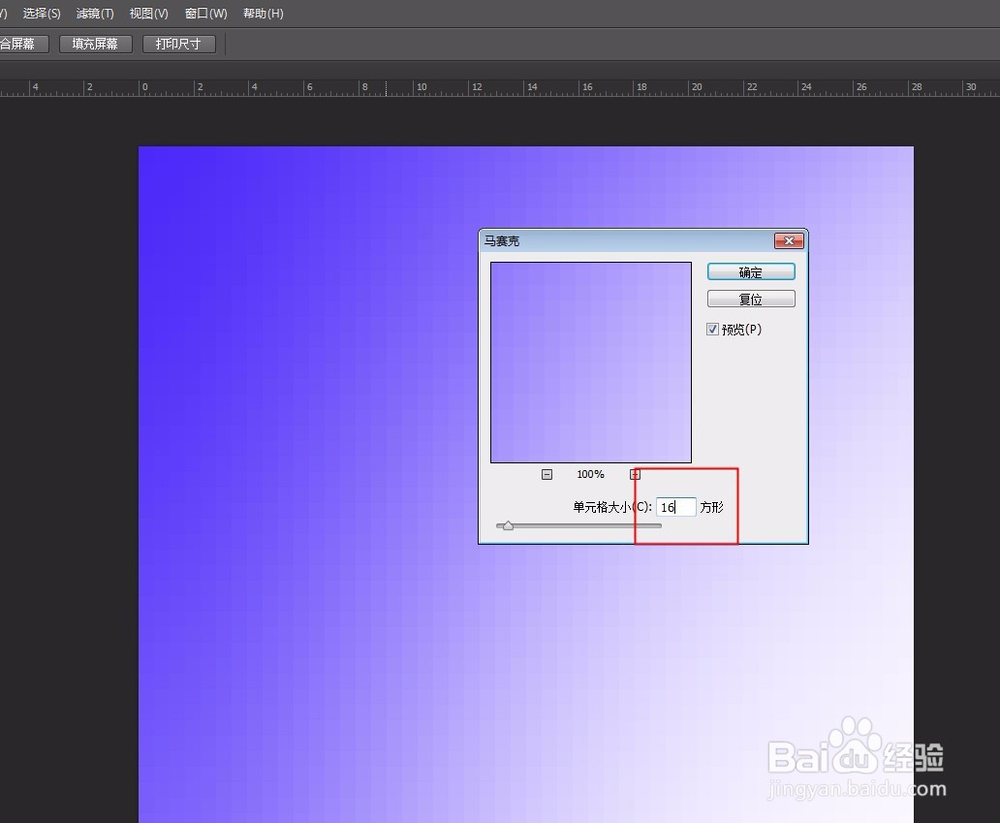
5、这里我们再复制下背景图层,在图层上右击,选择复制图层,或者是按快捷键ctrl+j
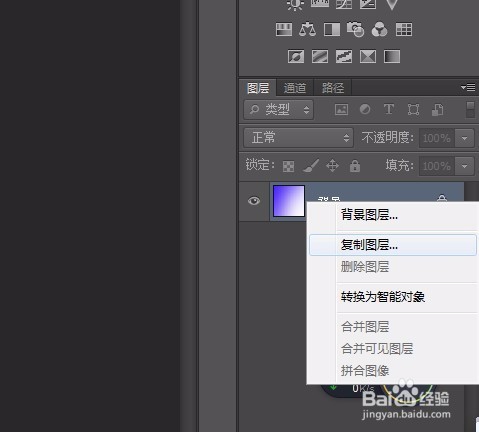
6、这时我们再按快捷键ctrl+t,为了使刚刚复制的图层可以调整我们想要的状态,如下图所示
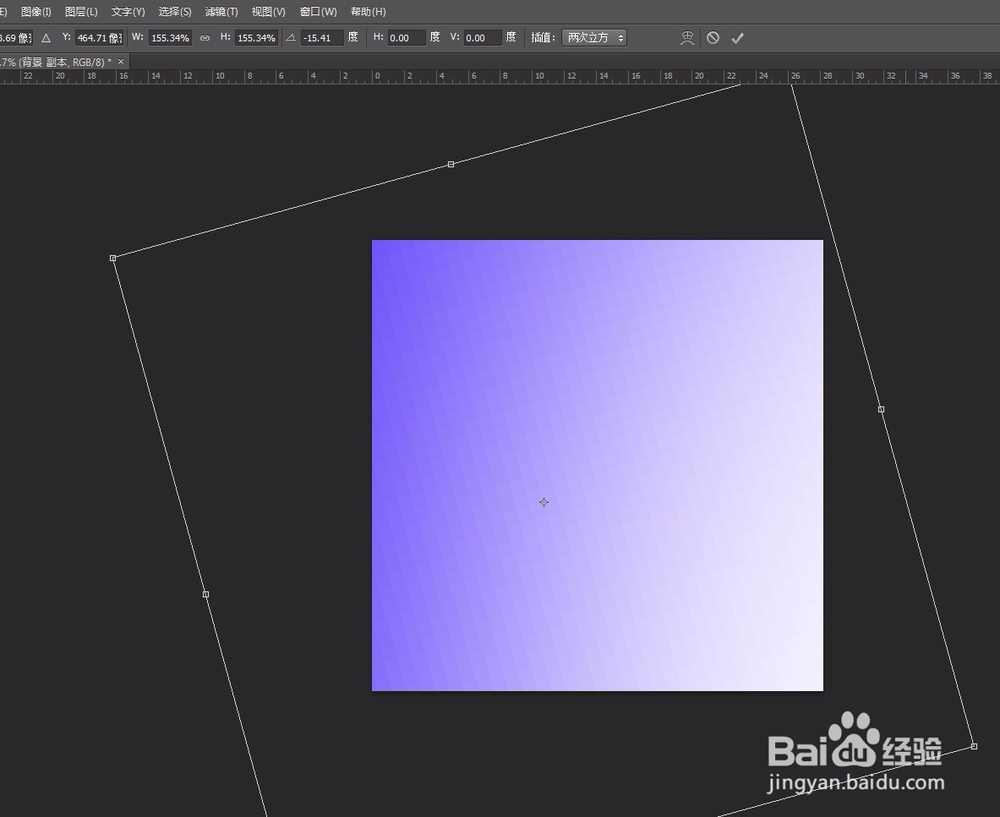
7、最终的效果图如下方所示
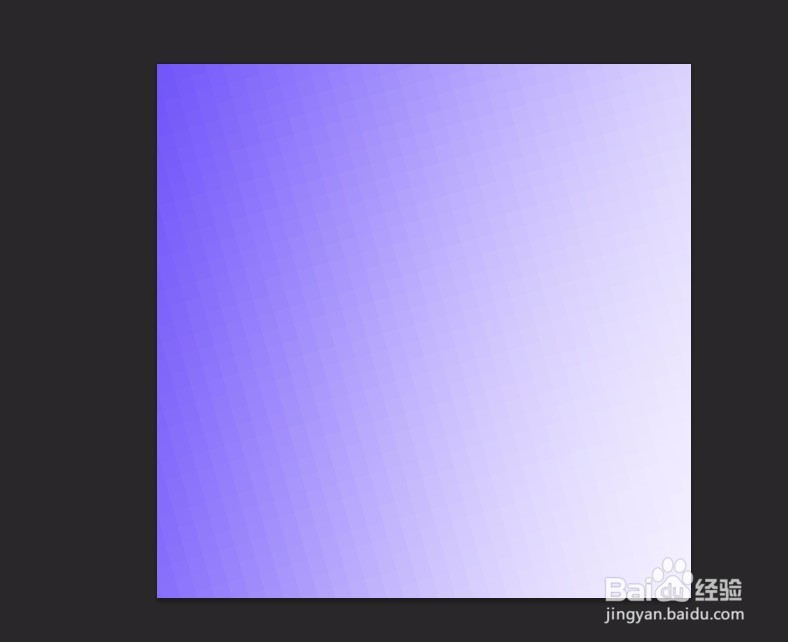
声明:本网站引用、摘录或转载内容仅供网站访问者交流或参考,不代表本站立场,如存在版权或非法内容,请联系站长删除,联系邮箱:site.kefu@qq.com。
阅读量:58
阅读量:183
阅读量:56
阅读量:116
阅读量:179